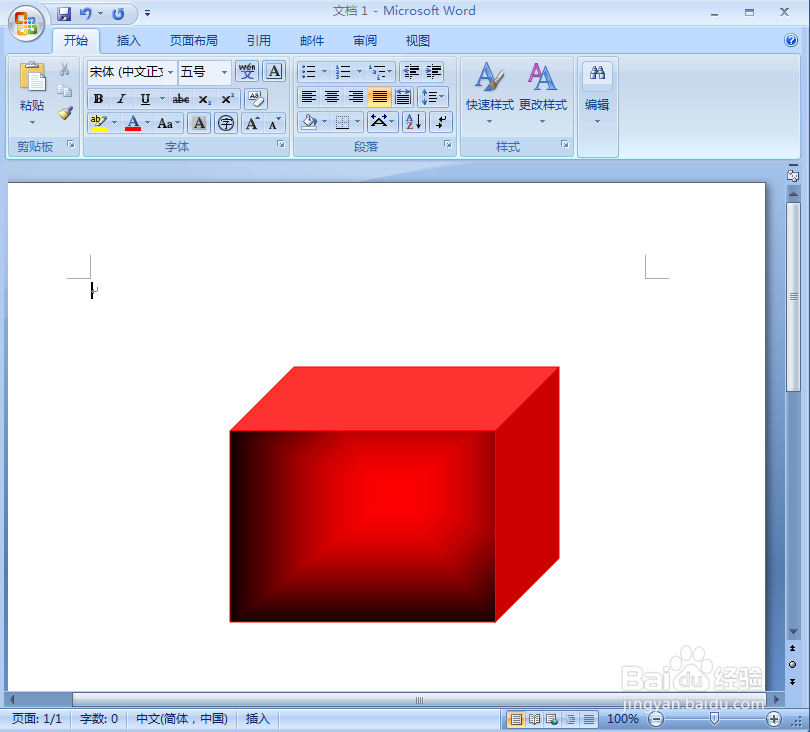1、打开word ,进入其主界面中;
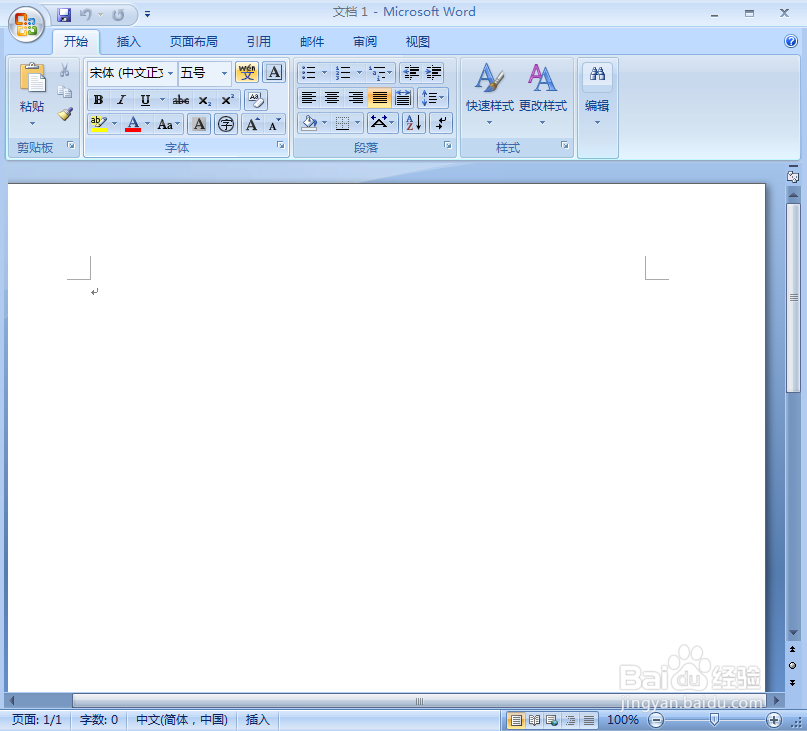
2、点击插入,选择形状工具,在基本形状中选择长方体;
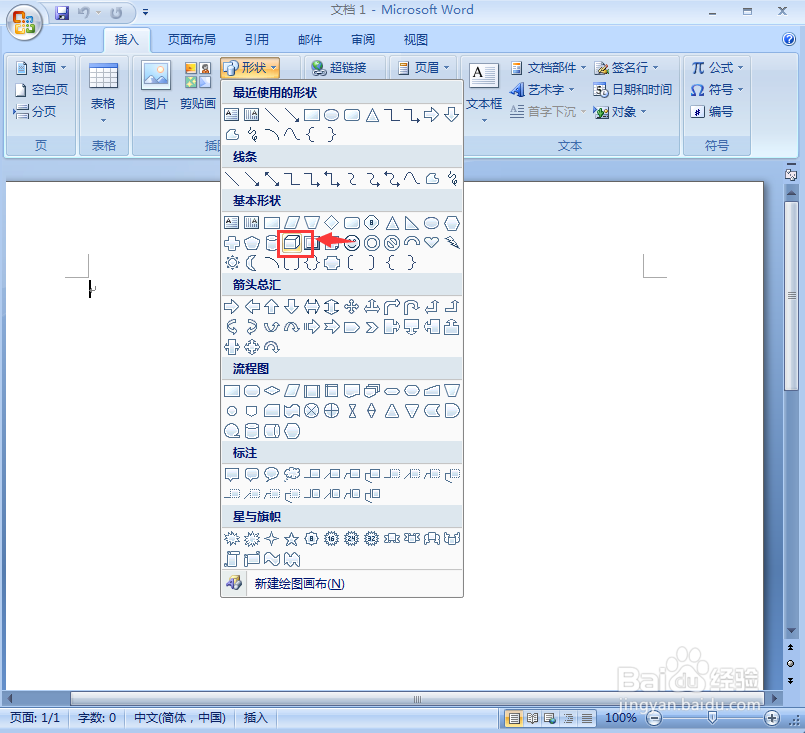
3、按下鼠标左键不放,拖动鼠标,画出一个长方体;
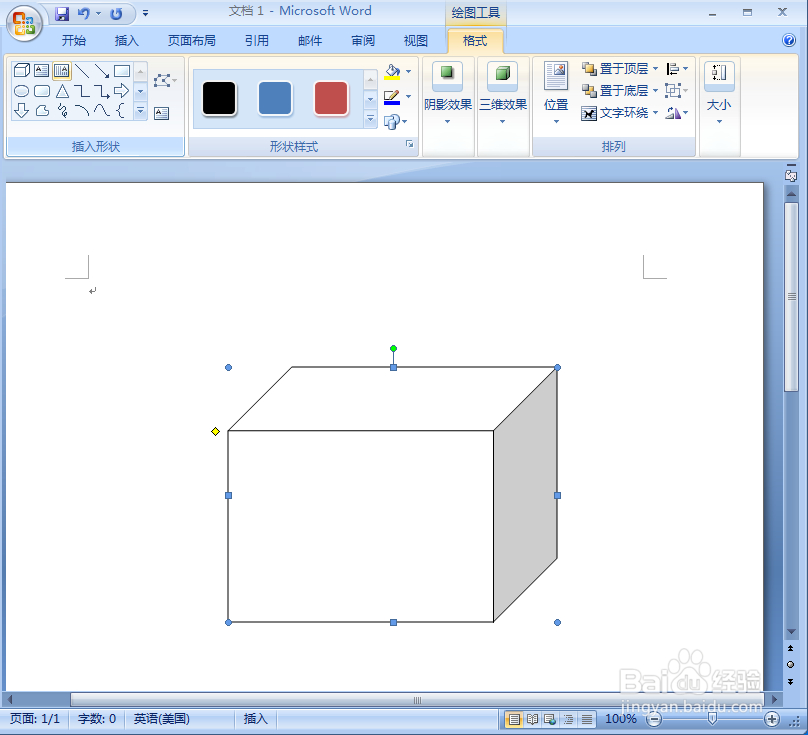
4、点击形状轮廓,选择红色;
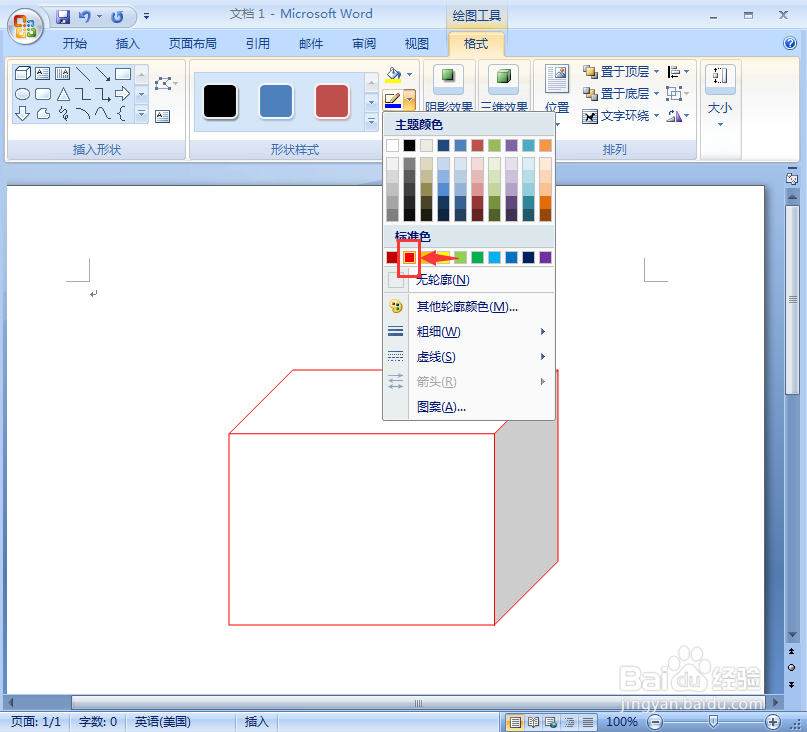
5、点击形状填充,选择渐变,点击其他渐变;

6、选择双色,将颜色1设为红色,颜色2设为黑色,点击中心辐射,按确定;

7、我们就在word中给长方体填充上了红黑双色渐变色。
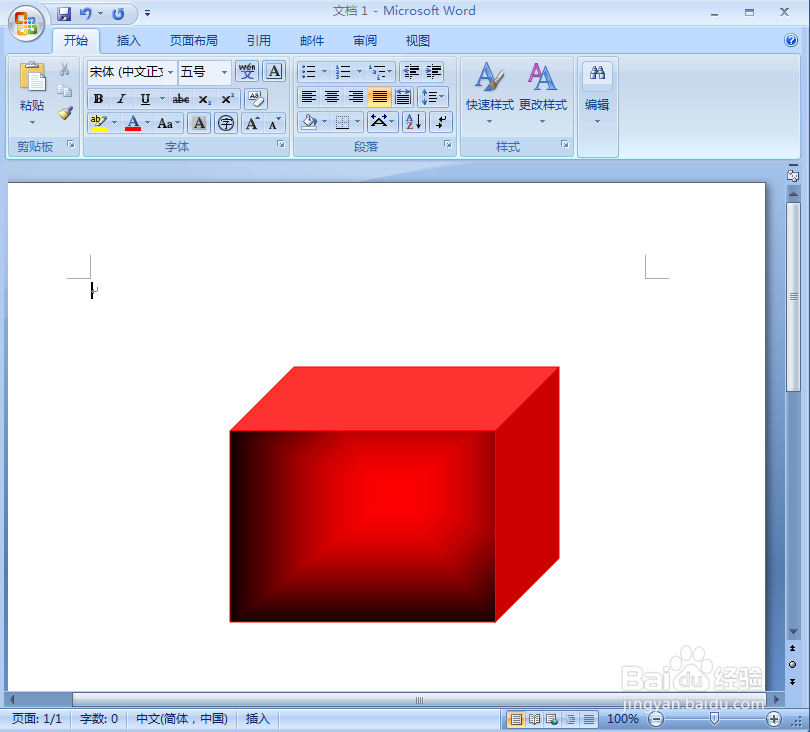
时间:2024-10-11 19:40:25
1、打开word ,进入其主界面中;
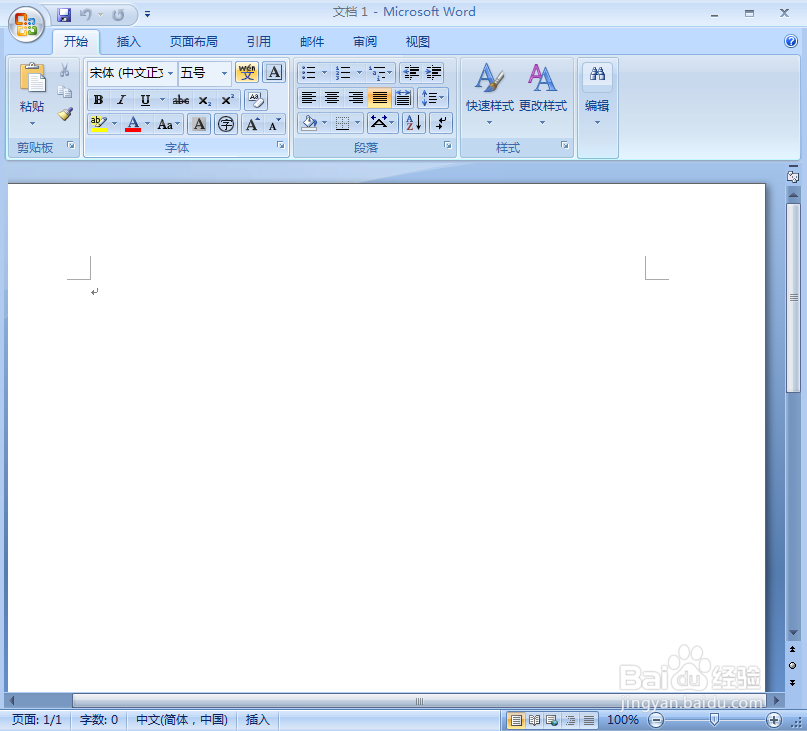
2、点击插入,选择形状工具,在基本形状中选择长方体;
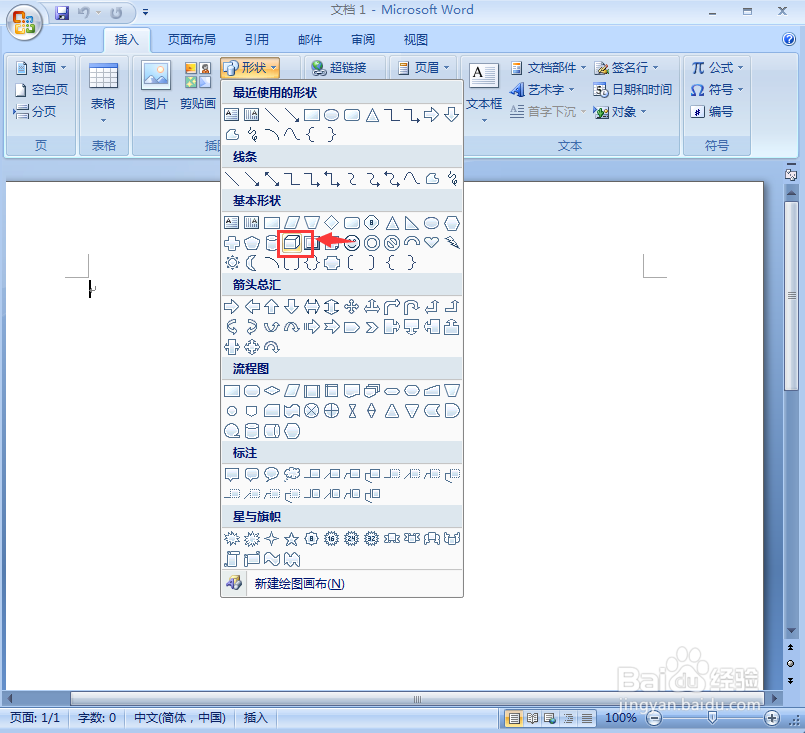
3、按下鼠标左键不放,拖动鼠标,画出一个长方体;
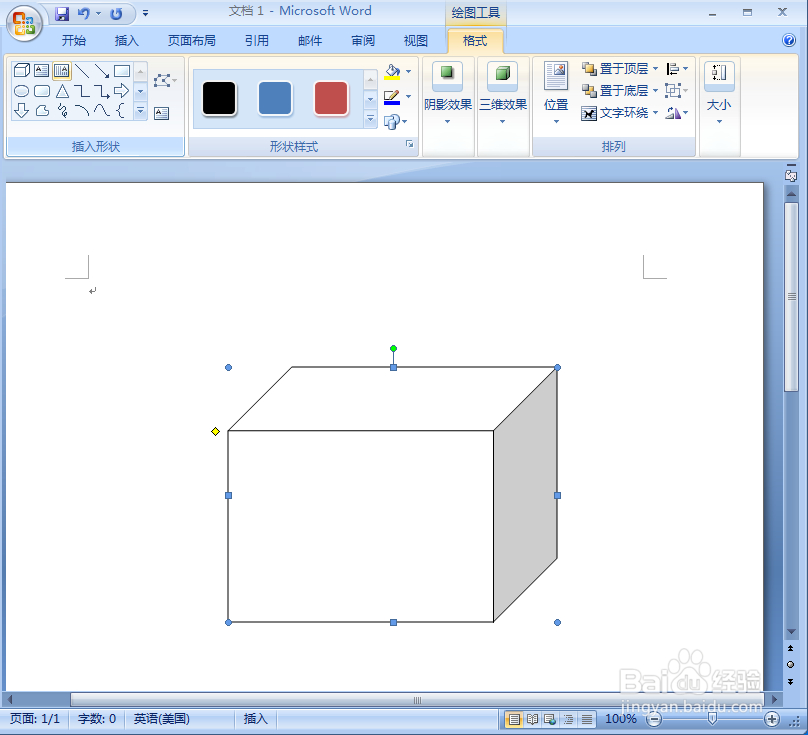
4、点击形状轮廓,选择红色;
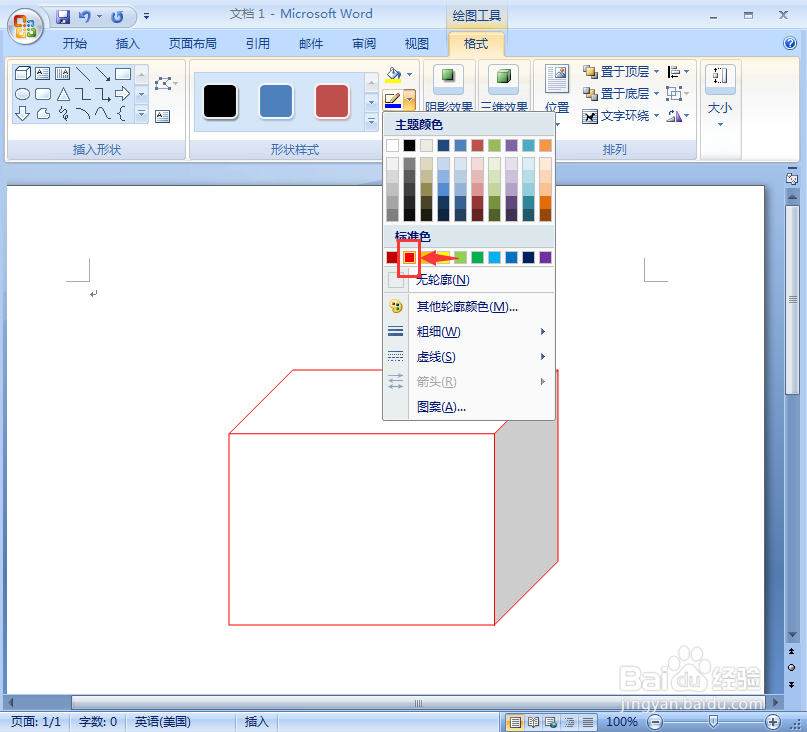
5、点击形状填充,选择渐变,点击其他渐变;

6、选择双色,将颜色1设为红色,颜色2设为黑色,点击中心辐射,按确定;

7、我们就在word中给长方体填充上了红黑双色渐变色。